
时间:2021-07-07 16:34:22 来源:www.win10xitong.com 作者:win10
我们在使用win10系统办公或者玩游戏的时候,有时候会发生win10iis打开方法的问题,这个问题非常棘手,要是没有丰富的经验遇到win10iis打开方法就不知道该怎么办了,要是想自己来解决win10iis打开方法的问题,其实可以效仿小编的这个流程进行如下操作:1、点击左下角的开始进入“控制面板”点击“程序”。2、随后点击左侧界面的“启用或关闭windows功能&rdquo即可很简单的搞定了。要是你没有看懂,那再看看下面的具体win10iis打开方法的具体处理办法。
推荐系统下载:win10专业版
win10iis在哪里打开:
1.点击左下角的开始进入“控制面板”,点击“程序”。
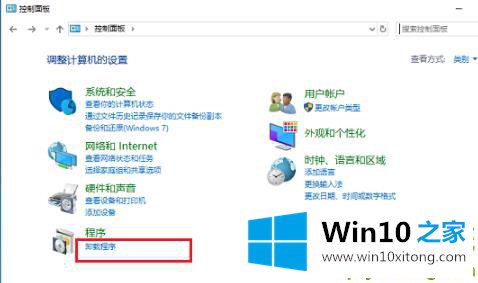
2.然后点击左侧界面的“启用或禁用窗口功能”。
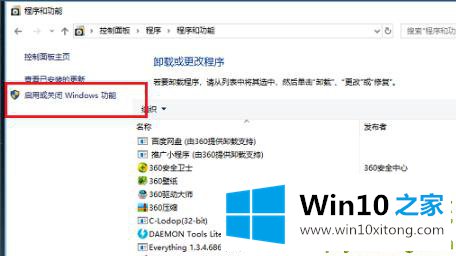
3.输入后,找到“互联网信息服务”,单击打开并检查相关选项。
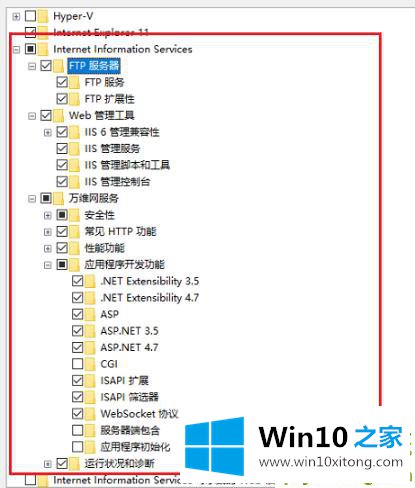
4.检查后,单击等待更改。
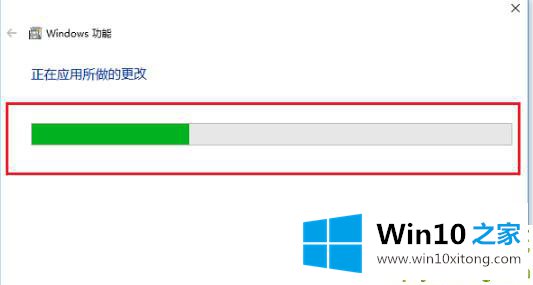
5.右键单击桌面上的这台电脑,然后选择管理,并单击服务和应用程序下的互联网信息服务。
选择右侧的网站,查看iis是否有默认网站。
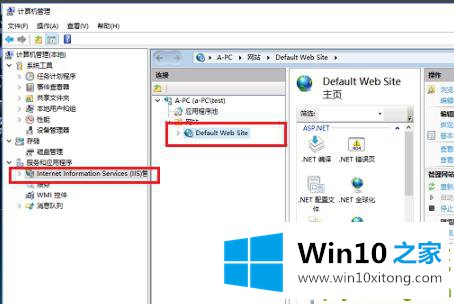
6.在浏览器中输入“http://localhost/”,按回车键,看到如下界面已经打开。
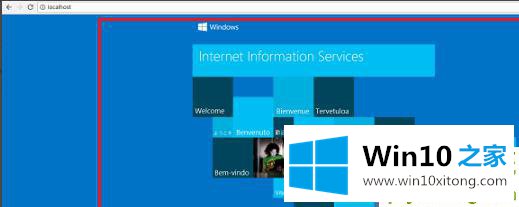
解决win10iis打开方法的问题就是这么简单,参照以上的内容就可以了,我们很高兴能够在这里把你的问题能够协助解决。